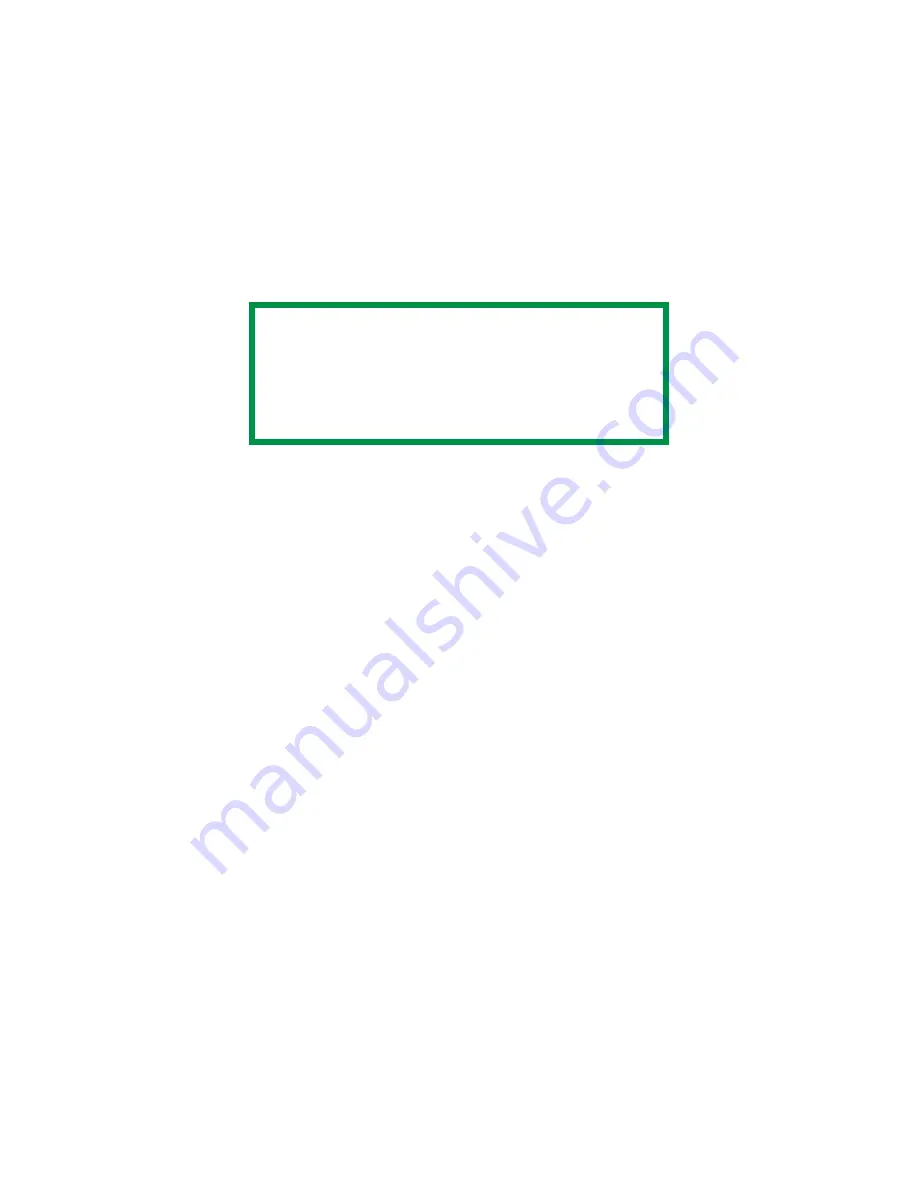
C5650n/C5650dn Guia do usuário
220
um tamanho personalizado já definido
See “Como criar e salvar tamanhos personalizados de
páginas” na página 221.
Defina o tamanho personalizado na caixa de diálogo que
será exibida. Clique em OK
6.
Em Media [Material de impressão], na lista suspensa
Source [Origem], selecione a bandeja que será utilizada.
Clique em OK.
7.
Em seguida:
Windows Vista/XP/2000: Clique em Print [Imprimir].
NOTA
Pode ser que apareça uma caixa de diálogo de
Aviso [Warning], indicando que há um conflito. Se
isto acontecer, clique em OK. O driver fará
automaticamente as mudanças necessárias para
eliminar o conflito.
Summary of Contents for C 5650dn
Page 1: ...59370404_cvr jpg ...
Page 77: ...C5650n C5650dn Guia do usuário 77 8 Feche e trave a tampa superior c53_45_latchcvr jpg ...
Page 83: ...C5650n C5650dn Guia do usuário 83 11 Feche e trave a tampa superior c53_45_latchcvr jpg ...
Page 132: ...C5650n C5650dn Guia do usuário 132 c53_99a_jam37x jpg c53_88a_jam jpg ...
Page 133: ...C5650n C5650dn Guia do usuário 133 3 Feche a tampa da unidade duplex c53_95a_duplexjam jpg ...
Page 146: ...C5650n C5650dn Guia do usuário 146 3 Abaixe o escaninho de saída traseiro c53_70a_rear1 jpg ...
Page 151: ...C5650n C5650dn Guia do usuário 151 3 Feche a tampa frontal c53_102_jam390 jpg ...
Page 167: ...C5650n C5650dn Guia do usuário 167 Consulte Paper Handling Manuseio do papel na página 172 ...
Page 228: ...C5650n C5650dn Guia do usuário 228 6 Em seguida Windows XP 2000 Clique em Print Imprimir ...
















































